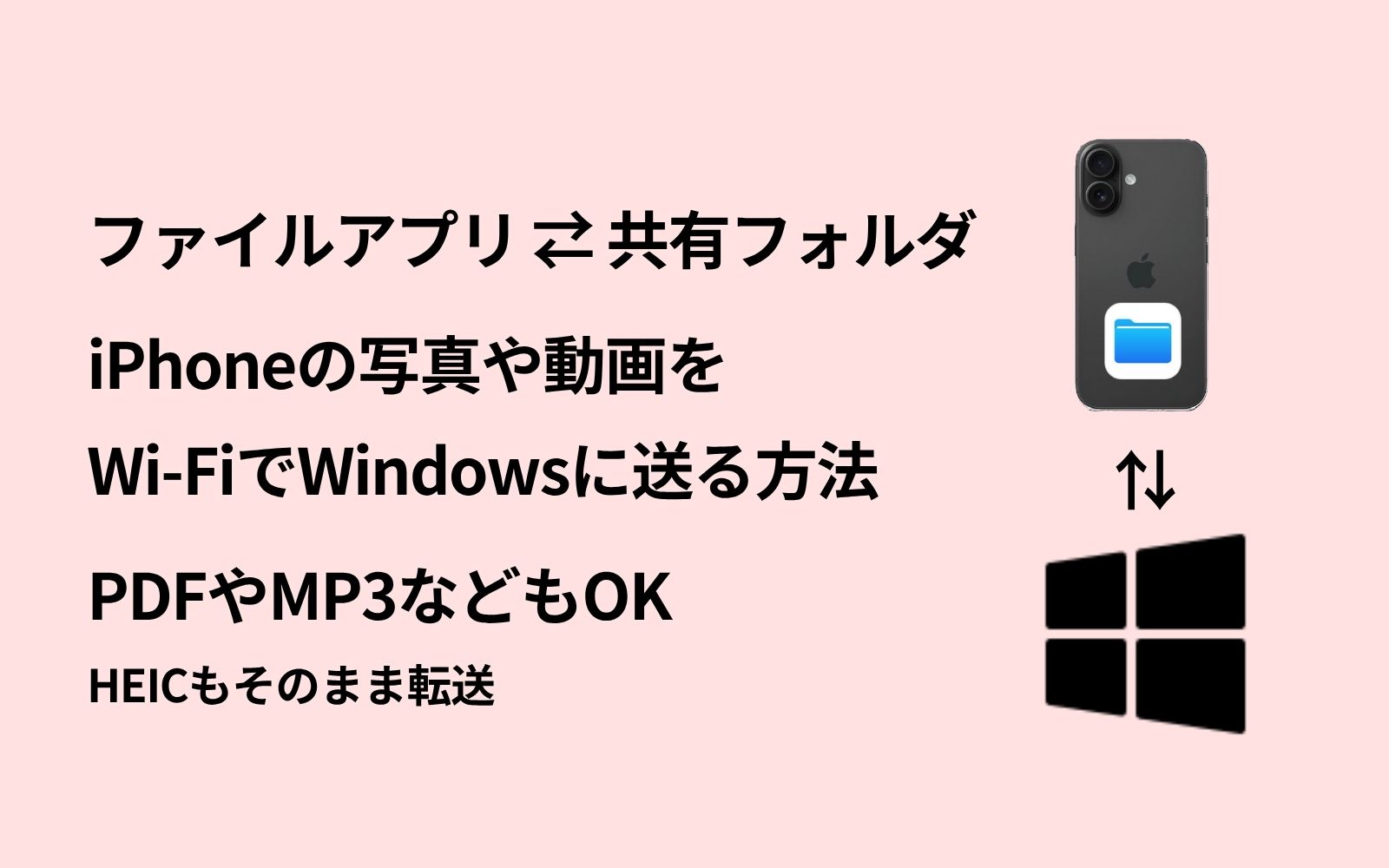iPhoneの写真をパソコンに送りたい場合、MacならAirDropが便利ですが、Windowsに…となると、ちょっと迷いますよね?
わざわざケーブルを探して繋ぐのもアレですし、iTunesやその他の転送アプリ(Send Anywhere、Phone Linkなど)を使うものイマイチ面倒です…
そこで今回は、iOSの標準アプリ「ファイル」を使って、お使いのWindows内のフォルダに直接アクセスして、ファイルをやり取りする方法をご紹介します。
写真はHEICのまま送れます
最初の設定だけ少し手間がかかりますが、一度設定してしまえば、自分に送る場合ならAirDropよりも使い勝手が良い気がします。
ネットワークだ何だという専門知識に疎い僕でも、意外と簡単にできましたので、宜しければ皆さんもチャレンジしてみて下さい。
※ 自宅など、iPhoneとWindowsが同じローカルネットワーク内にある場合が対象です
※ 外出先などでネット環境が無い場合は、iPhoneとWindowsをWi-Fiで直接繋ぐ下記の方法がおすすめです
【ネット環境なしでもOK】iPhoneとWindowsをWi-Fiで直接繋いで、写真やデータを転送・コピペする方法
【Windows側】共有フォルダの作成+アクセス権の設定
まずは、Windows側で共有フォルダを作ります。
既存のフォルダでも、共有用に新しく作ってもOKです。(僕は元々ある「ダウンロード」を共有)
共有するフォルダを右クリックして、「プロパティ」をクリックします。
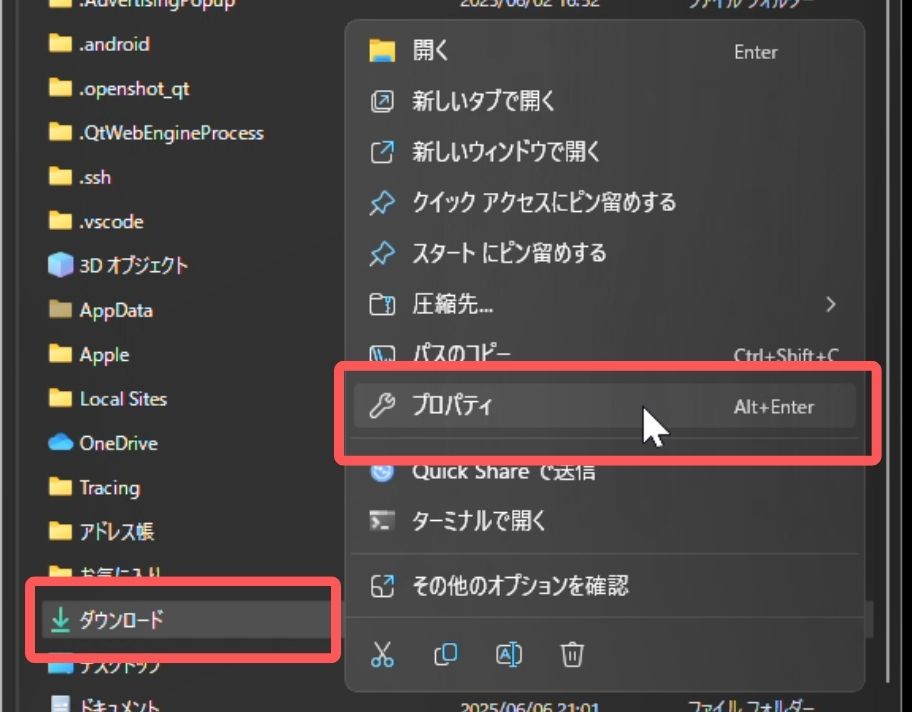
「共有」タブを開き、「詳細な共有」をクリックします。
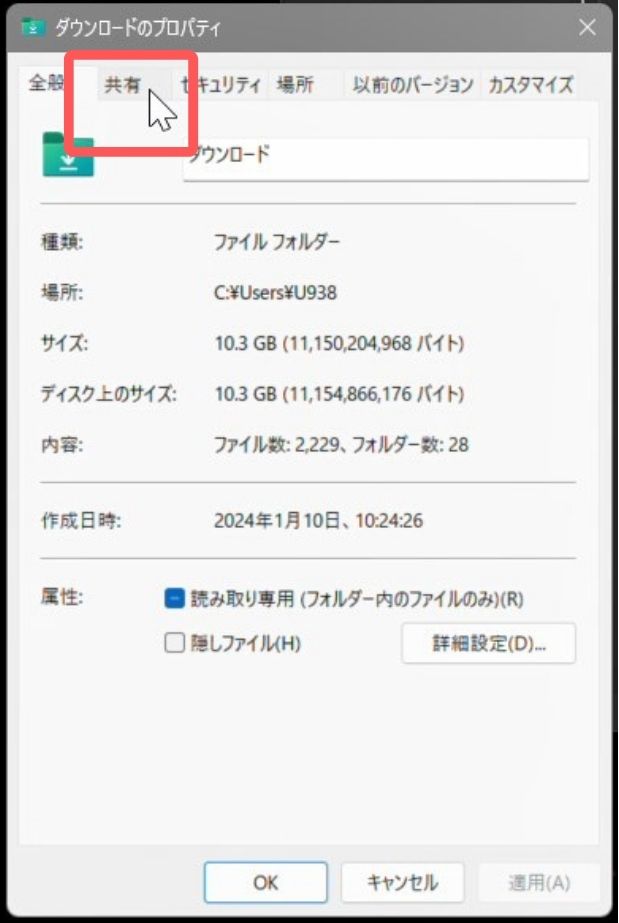
→
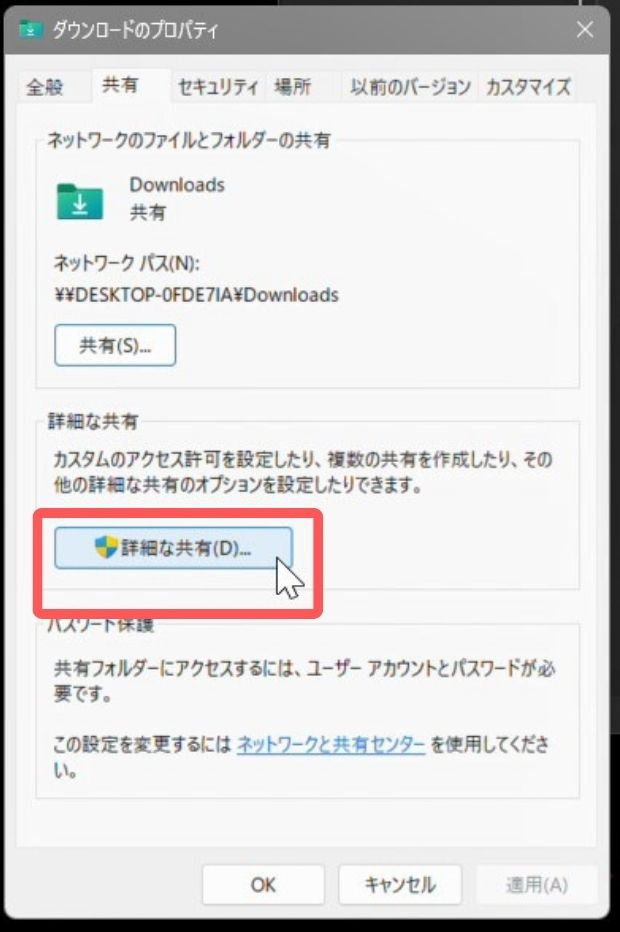
「このフォルダを共有する」にチェックを入れ、「アクセス許可」をクリックします。
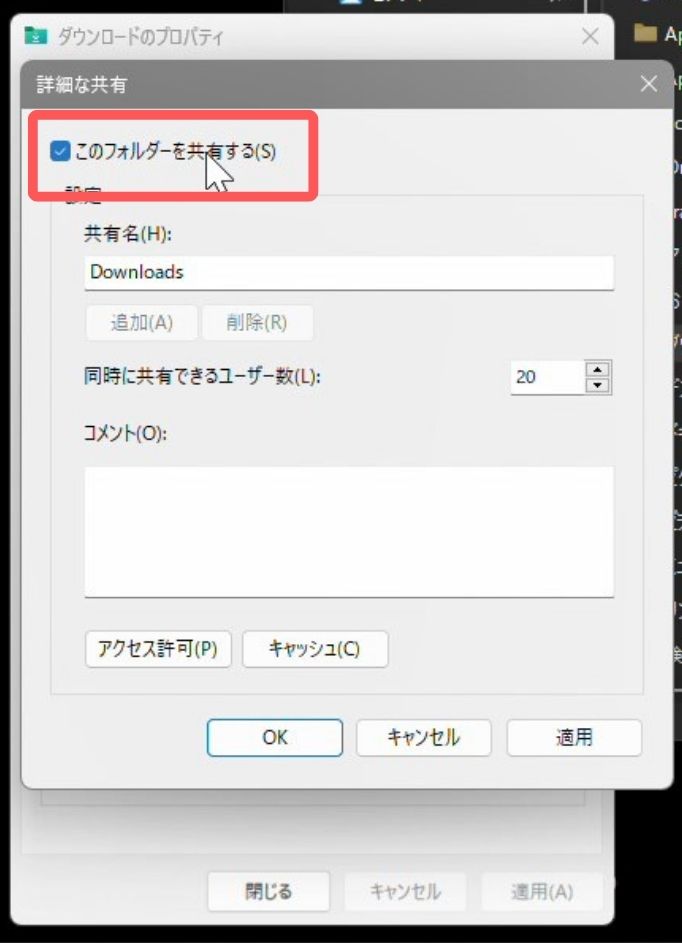
→
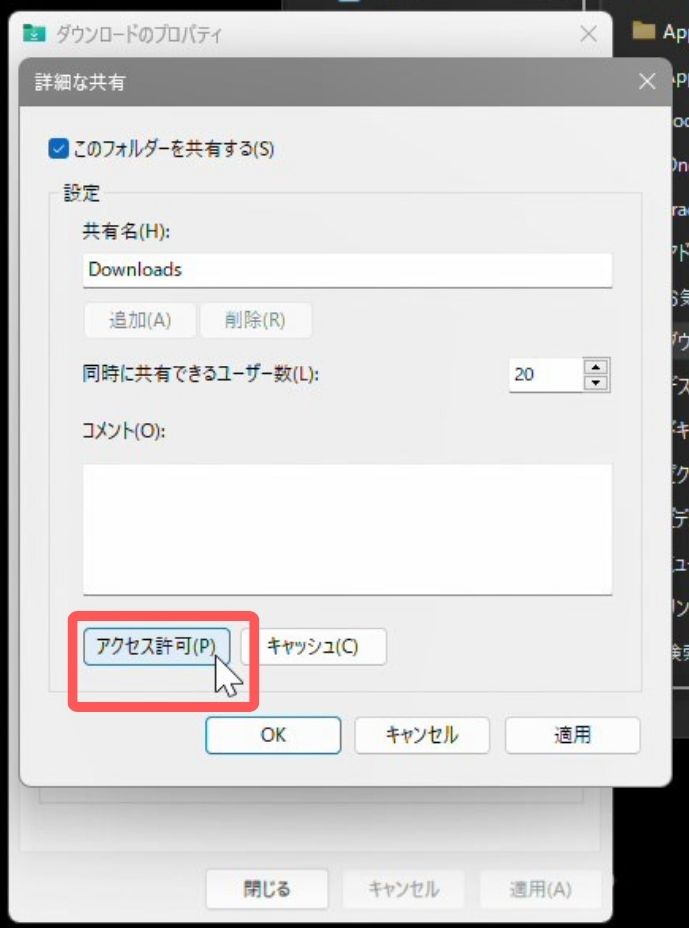
「Everyone」がある場合はクリックで選択し、「削除」をクリックします。
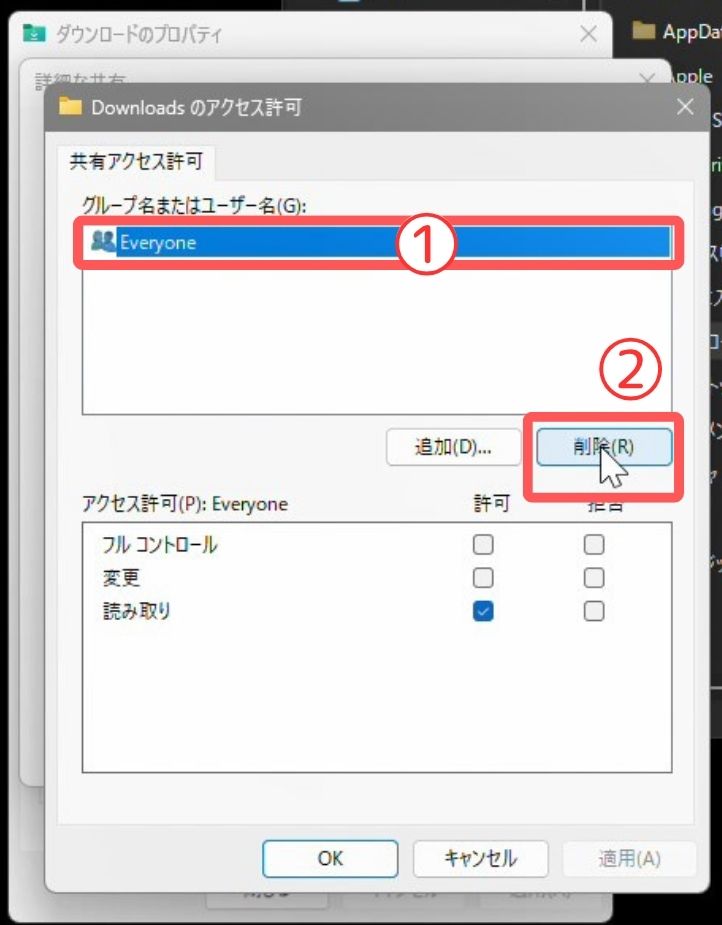
次に「追加」をクリックします。
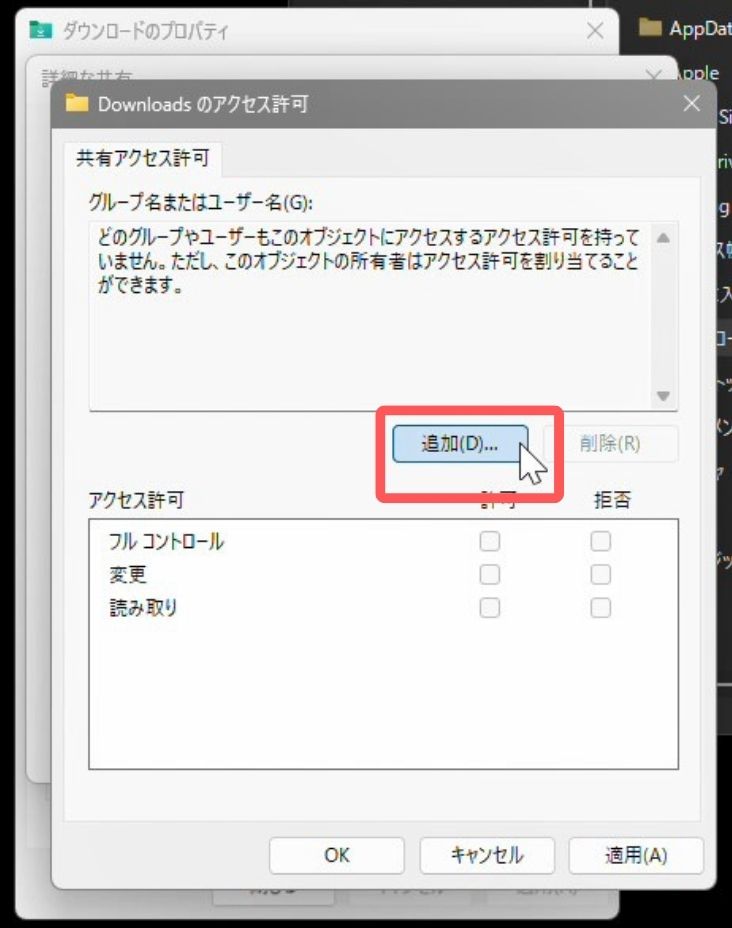
「詳細設定」をクリックします。
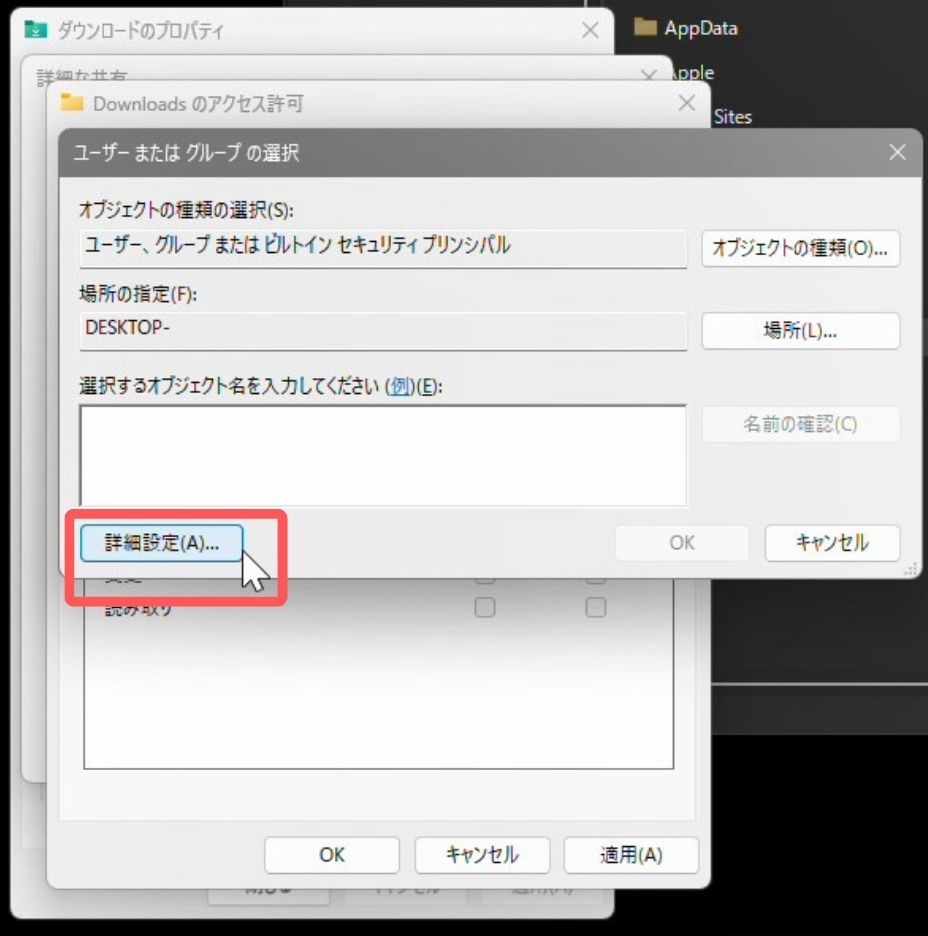
「検索」をクリックします。
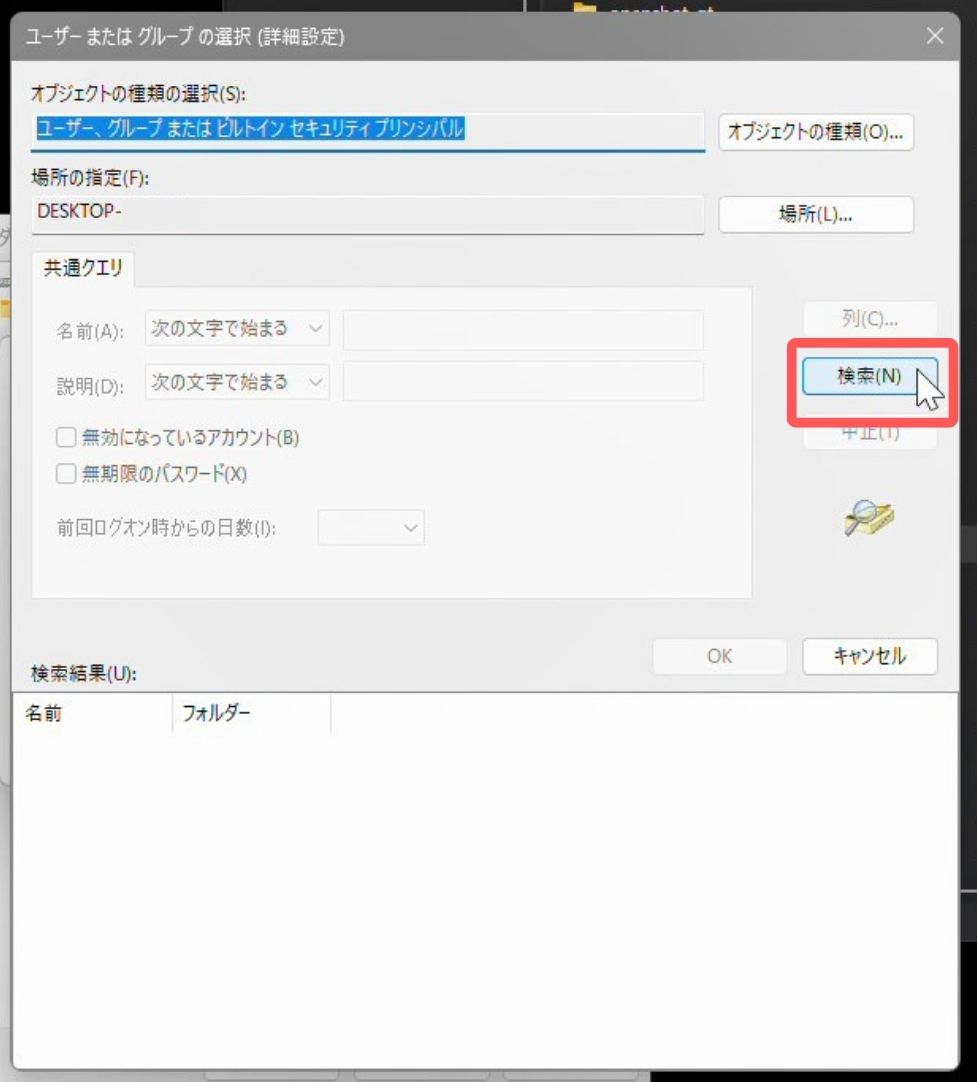
検索結果の中から「自分のWindowsのログインアカウント」をクリックし、「OK」をクリックします。
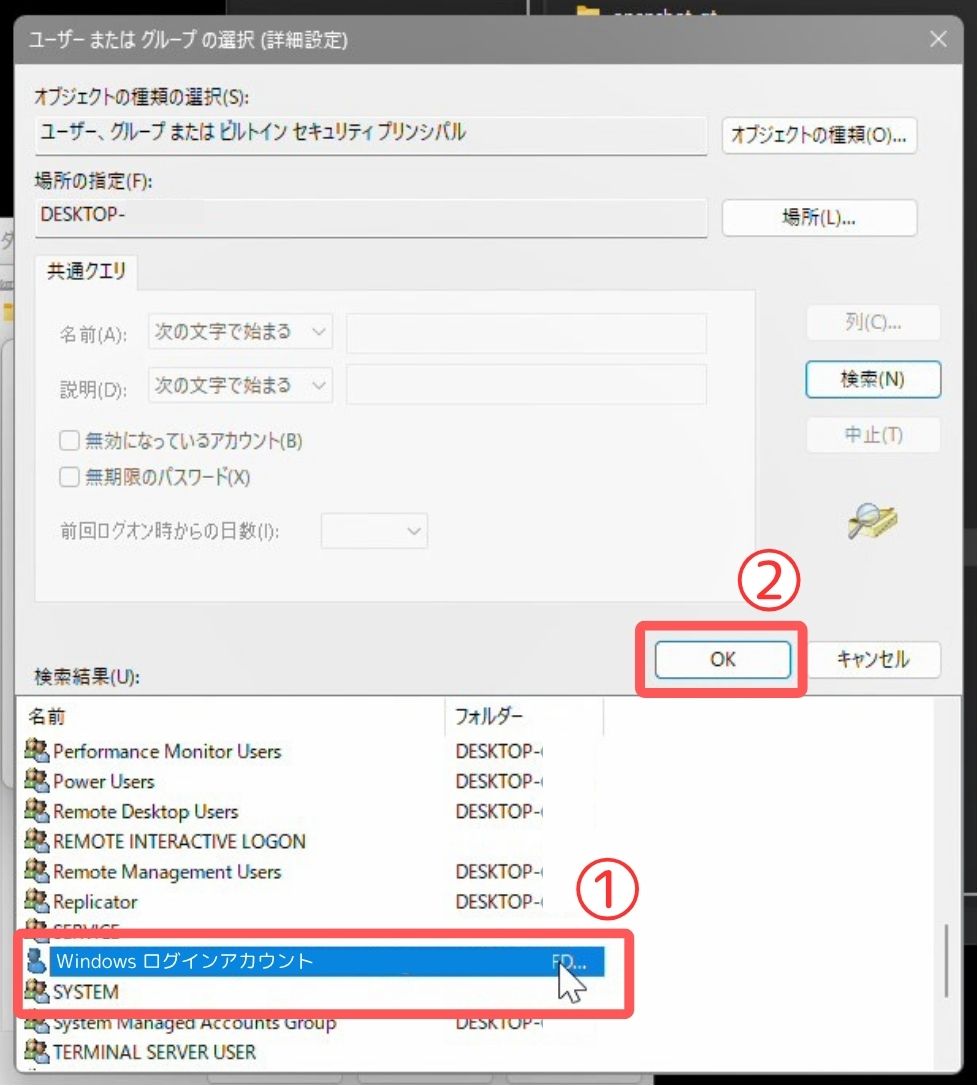
※ Windowsのログインアカウントは、「設定」の最初の画面で確認できます。(Microsoftアカウントでも、ローカルアカウント(要パスワード)でもどちらでもOK)
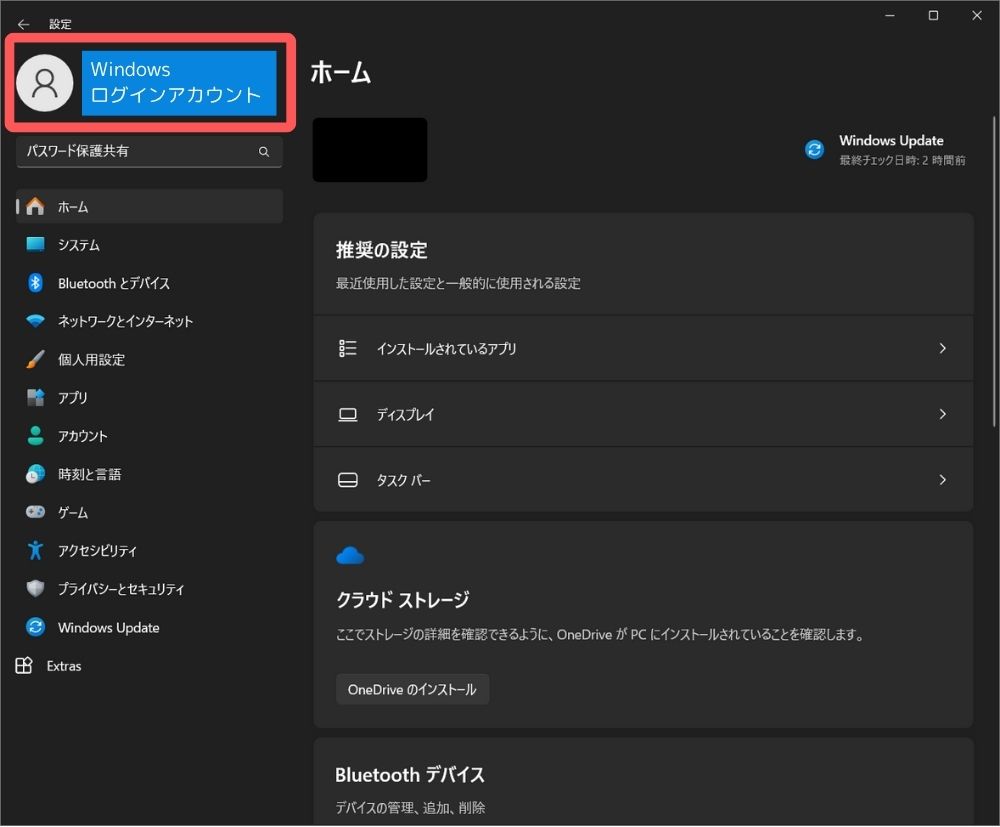
Windows 11
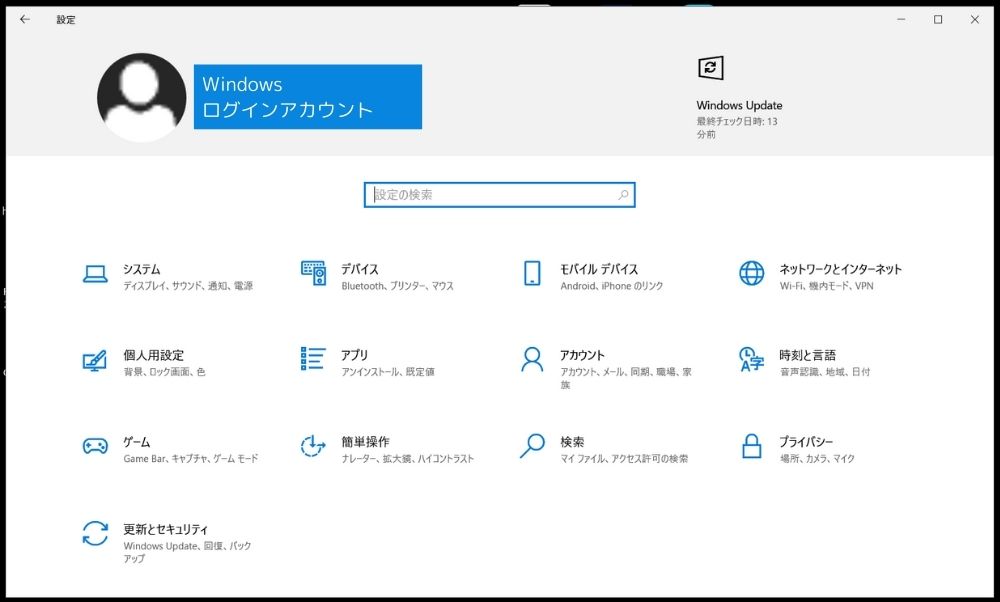
Windows 10
「OK」をクリックします。
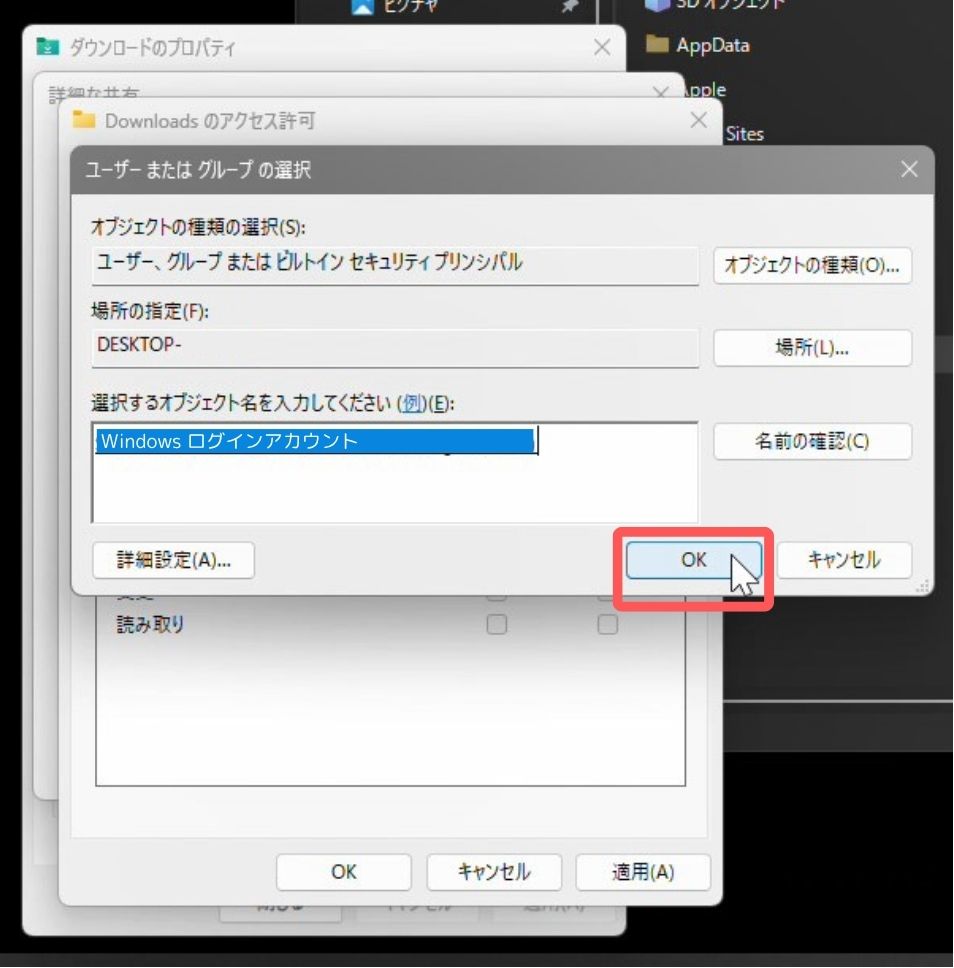
「フルコントロール」にチェックを入れます。
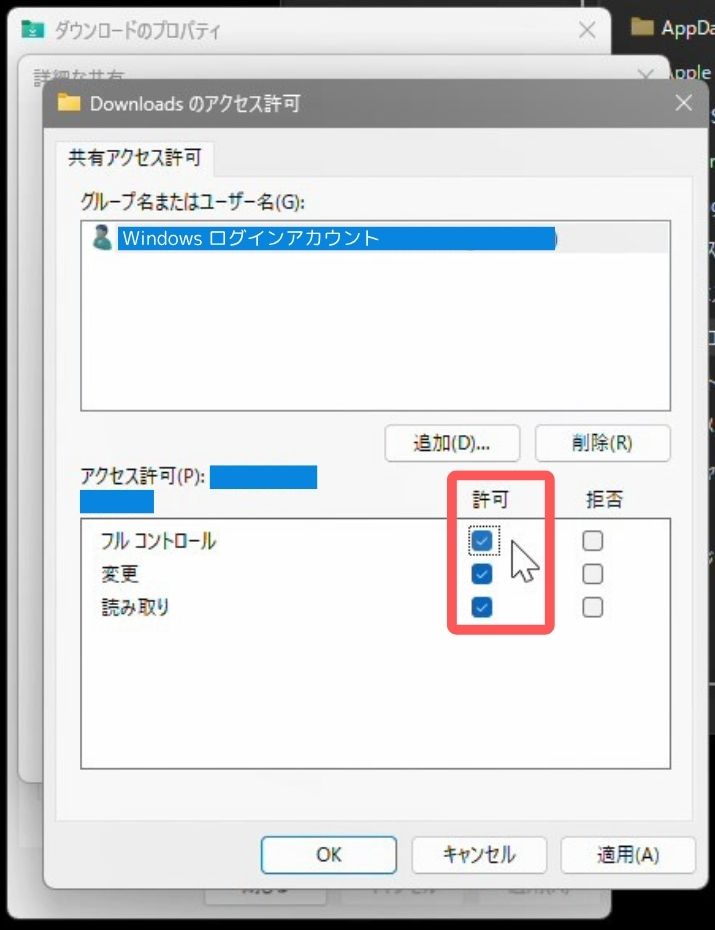
「適用」→「OK」の順でウィンドウを閉じます。
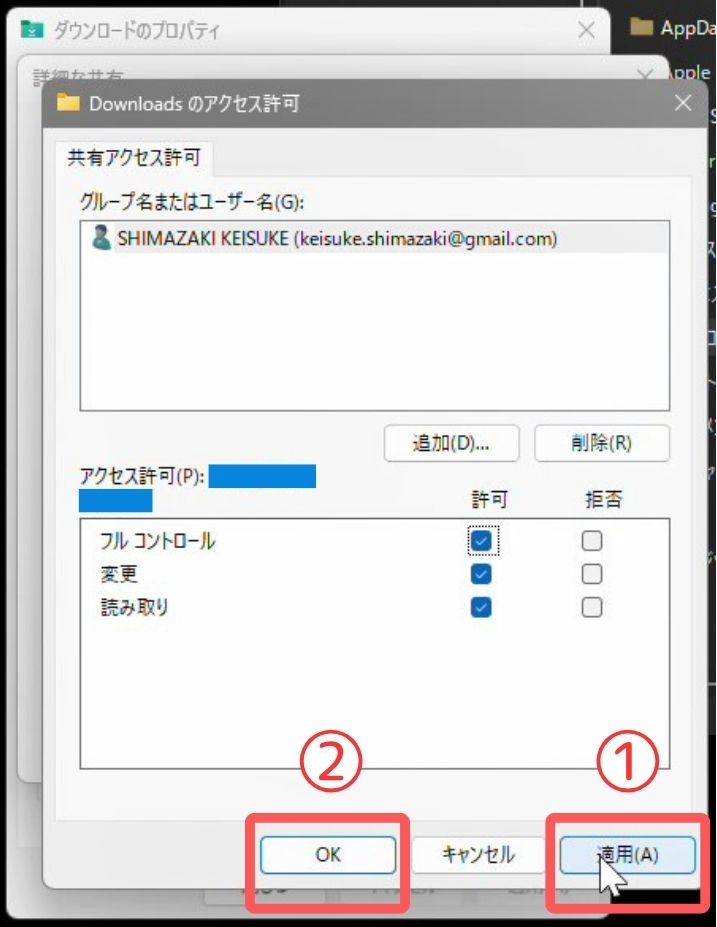
→
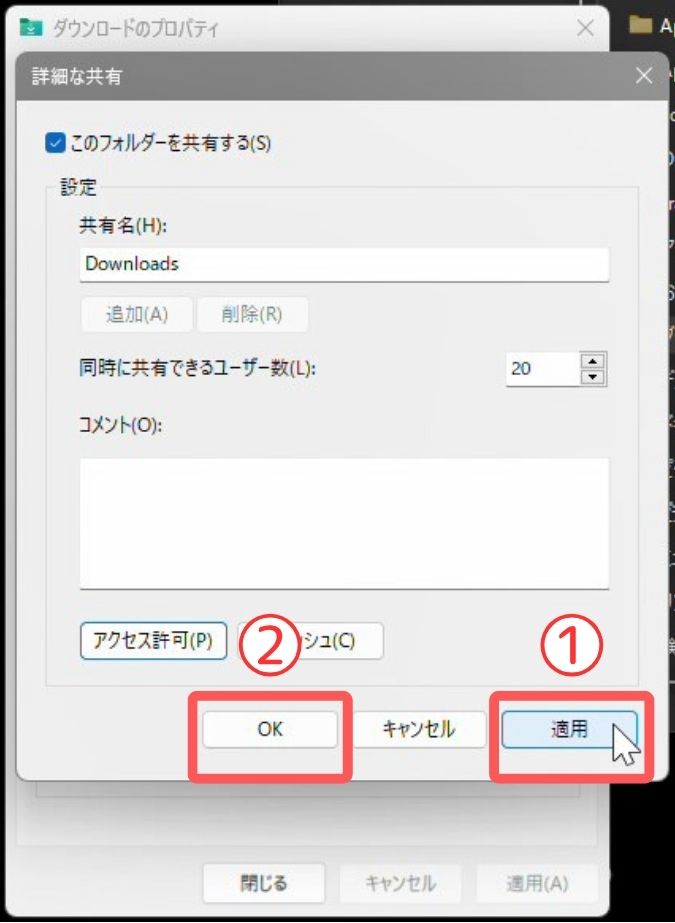
「閉じる」をクリックして完了です。
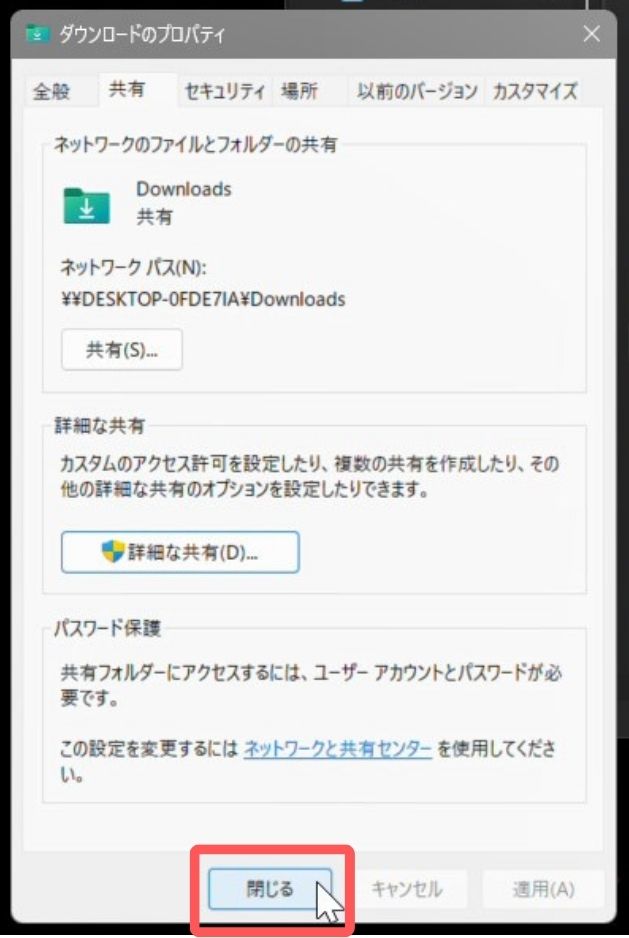
【Windows側】共有設定の確認
続けて、共有を有効化するため、下記の設定を確認しましょう。
■ 「ファイルとプリンターの共有」と「パスワード保護共有」を有効にする
設定を開き、「ネットワークとインターネット」をクリックします。
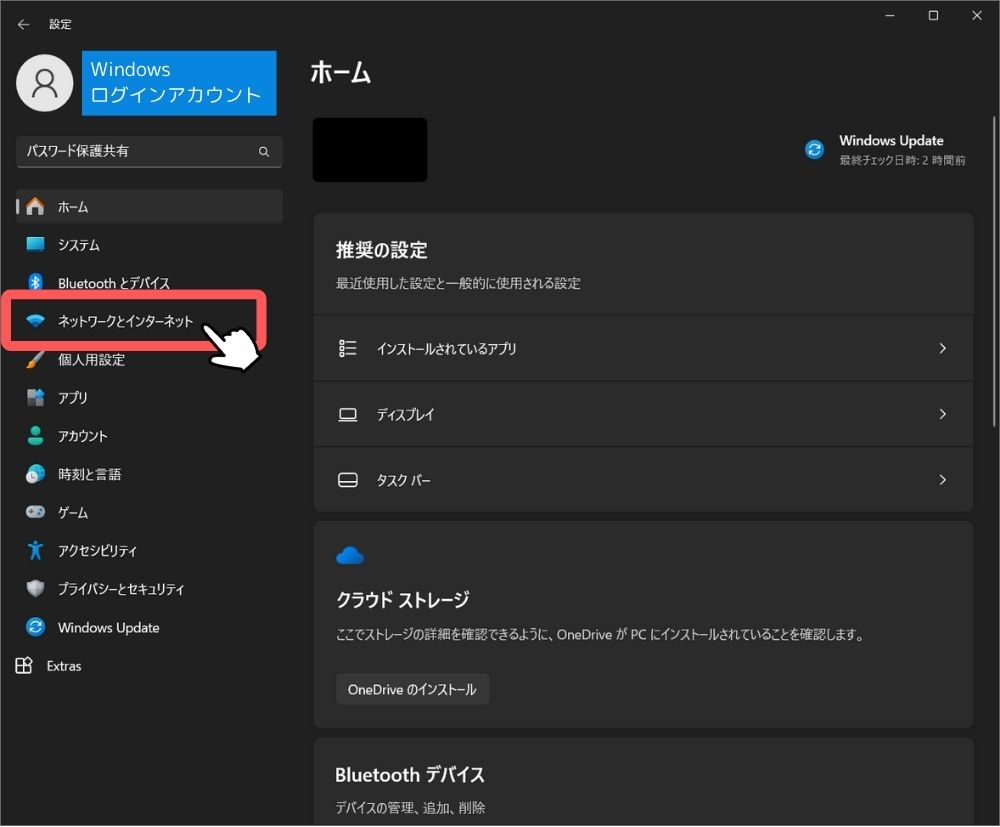
「ネットワークの詳細設定」をクリックします。
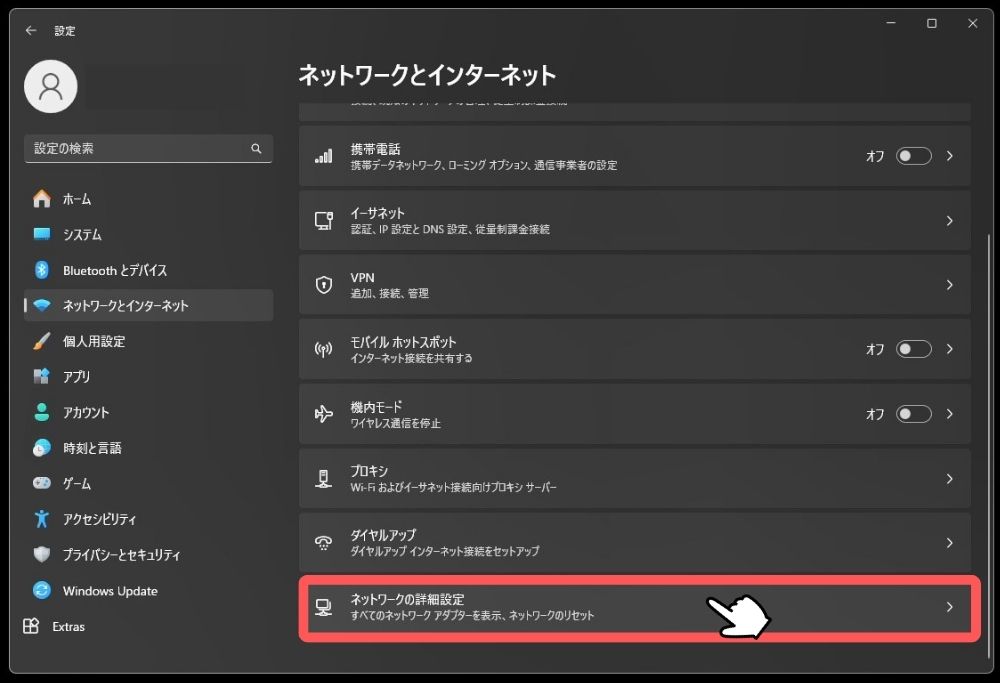
「共有の詳細設定」をクリックします。
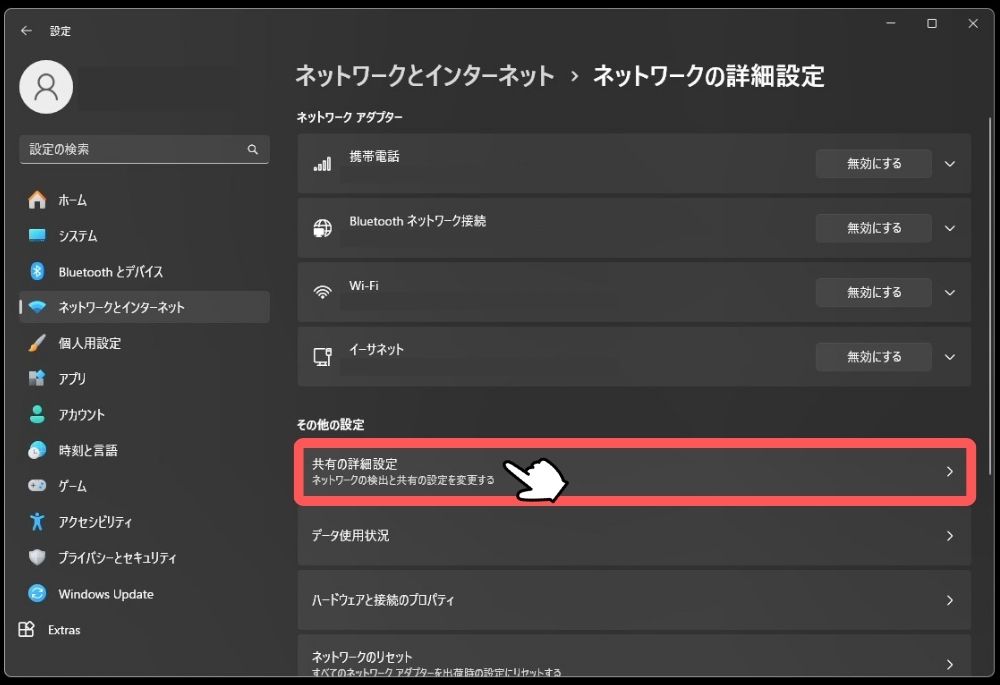
「パブリックネットワーク(もしくはプライベートネットワーク)」の「ファイルとプリンターの共有」を有効にします。
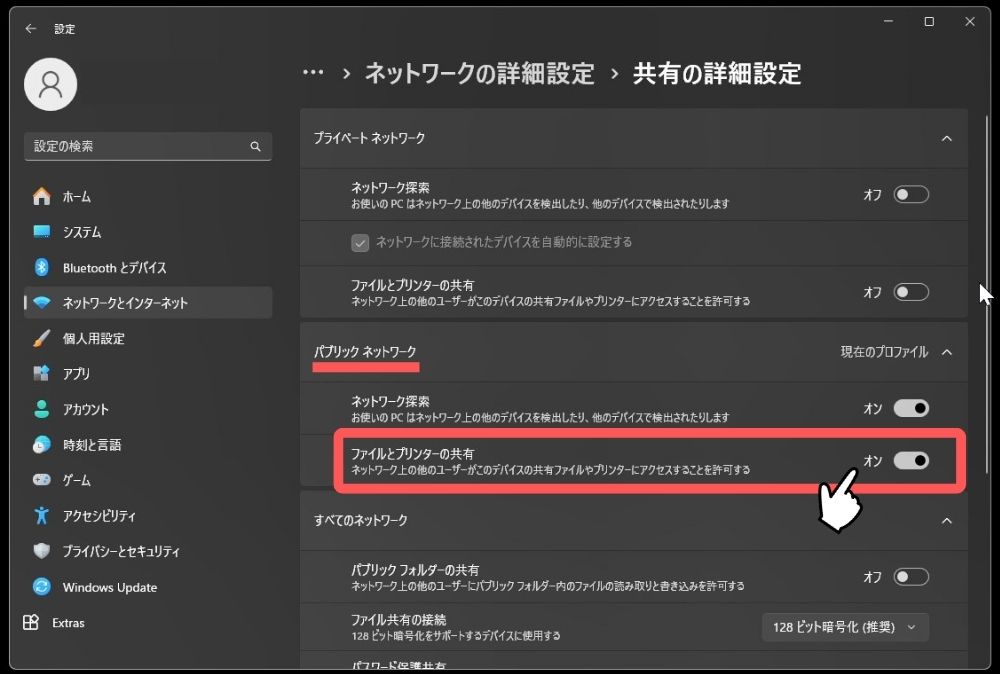
続けて、その下の「すべてのネットワーク」の「パスワード保護共有」を有効にします。
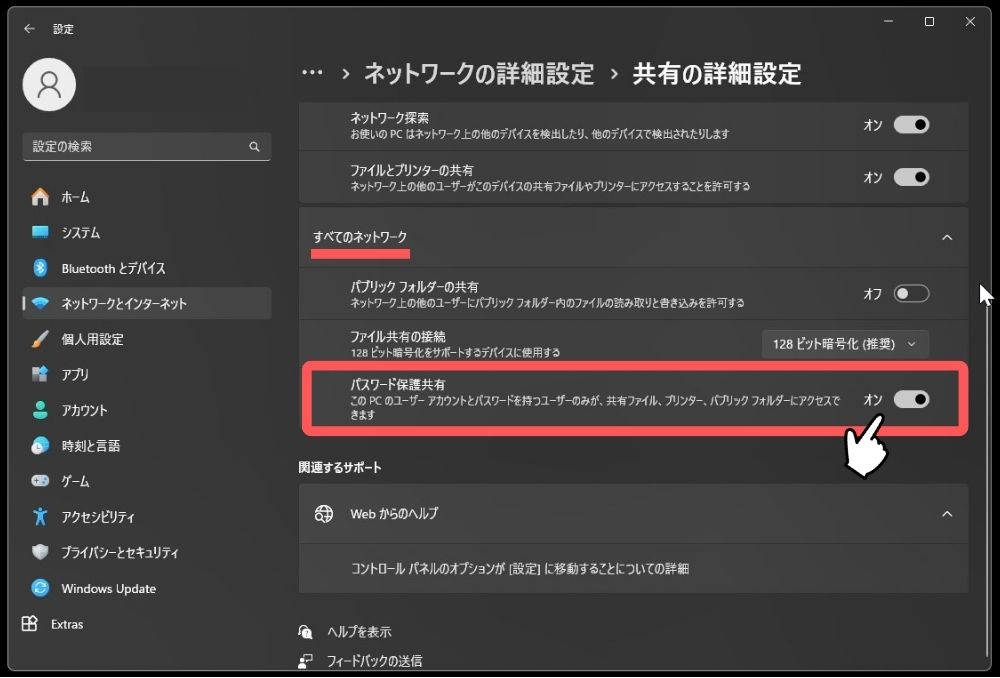
■ パソコンのIPアドレス(XXX.XXX.XXX.XXX)を確認する
※ iPhoneからアクセスする際に必要になります(覚えている方はスキップ)
設定を開き、「ネットワークとインターネット」をクリックします。
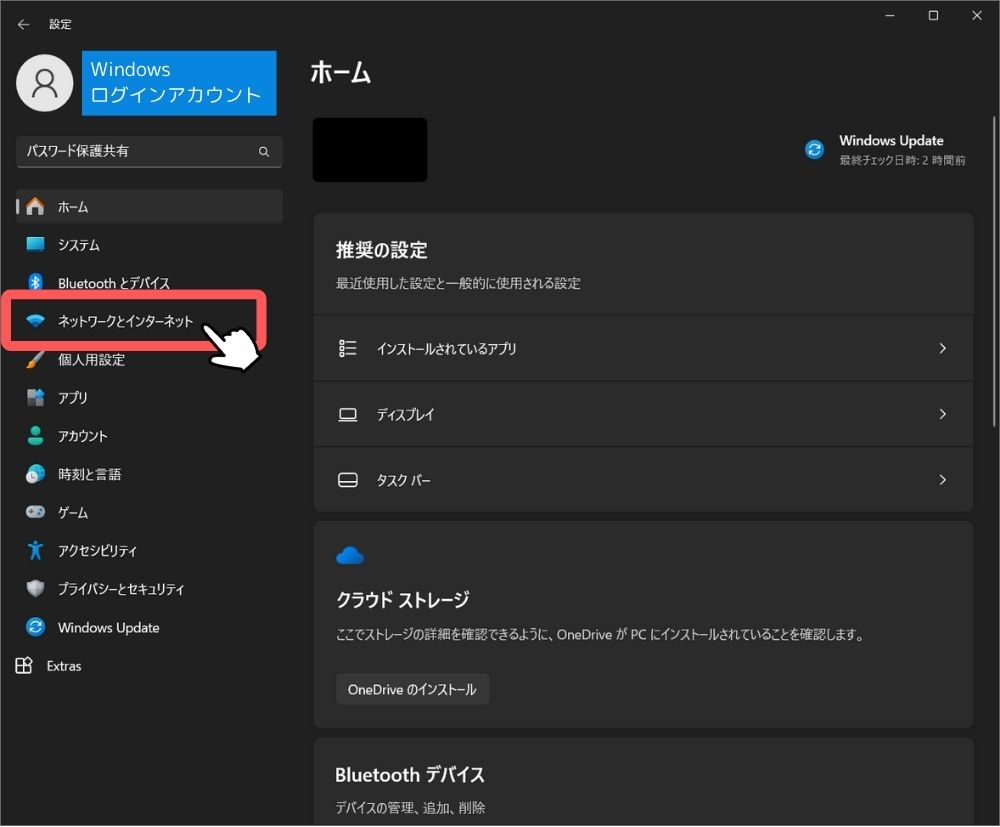
「プロパティ」をクリックします。
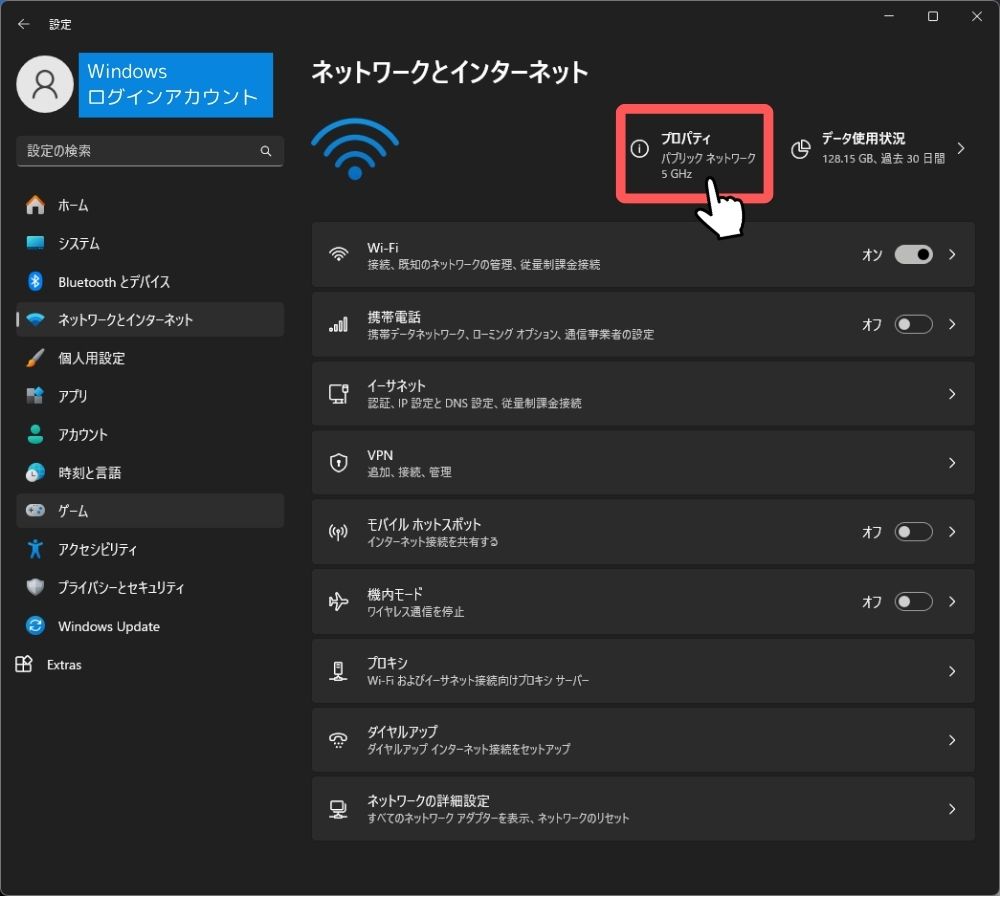
「IPv4アドレス」を確認します。
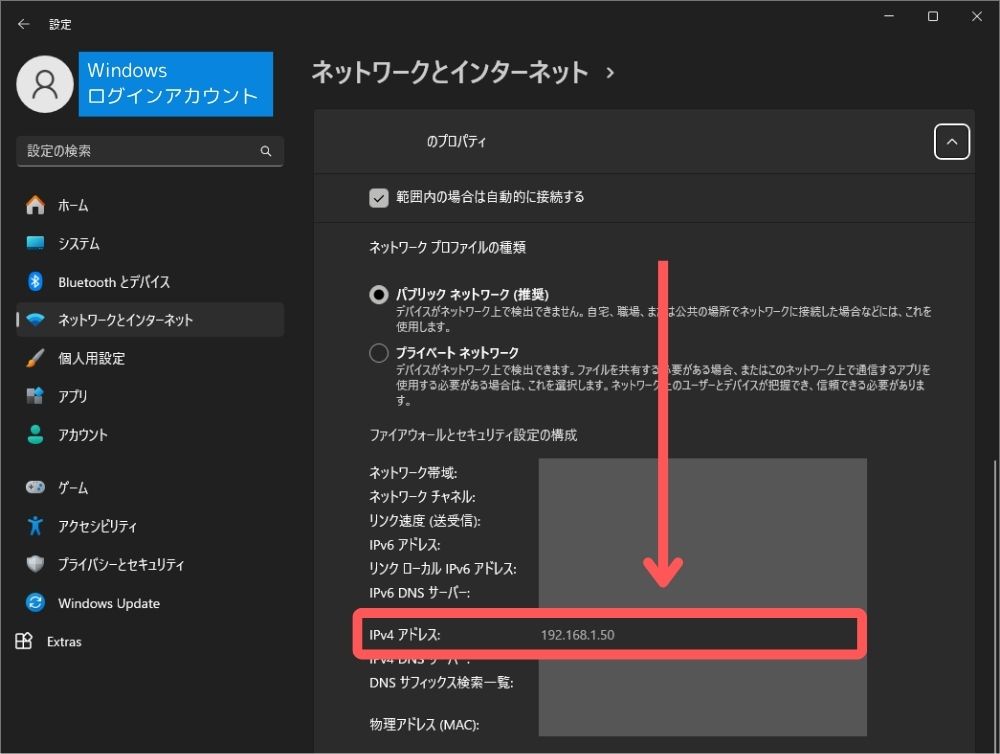
上記の場合は「192.168.1.50」
外出先など、ローカルネットワークが無い環境でやり取りする場合
出先など、ネット環境が無い状態でiPhoneのデータをWindowsに送りたい場合は、「WindowsをWi-Fiの親機」に設定し、iPhoneを直接繋いで「共有フォルダ」にアクセスすればOKです。
【ネット環境なしでもOK】iPhoneとWindowsをWi-Fiで直接繋いで、写真やデータを転送・コピペする方法
この場合、「共有フォルダ」のアドレスは「192.168.137.1」になります。
【iPhone側】ファイルアプリで共有フォルダにアクセス
続けて、iPhone(iPad)側で「ファイルアプリ![]() 」の設定を行います。
」の設定を行います。
アプリが未インストールの場合は、こちらからダウンロードできます。
アプリを開き、右上の![]() をタップ、続けて「サーバへ接続」をタップします。
をタップ、続けて「サーバへ接続」をタップします。
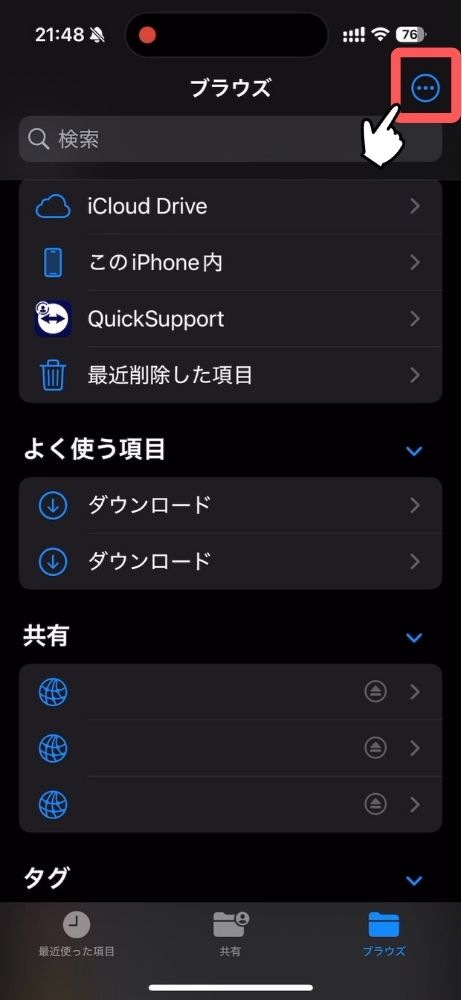
→
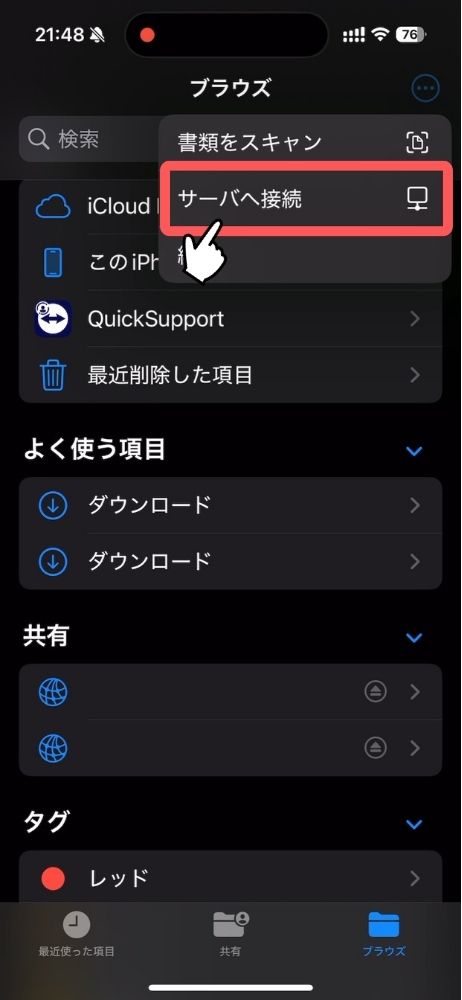
サーバ欄に、先ほどの「パソコンのIPv4アドレス」を入力し、「接続」をタップします。
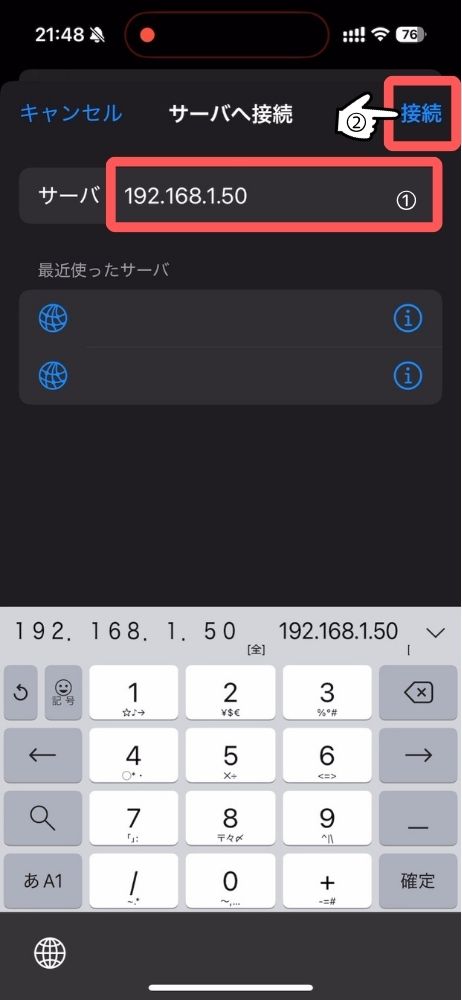
名前とパスワードの欄に、「Windowsのログインアカウント」を入力し、「次へ」をタップします。
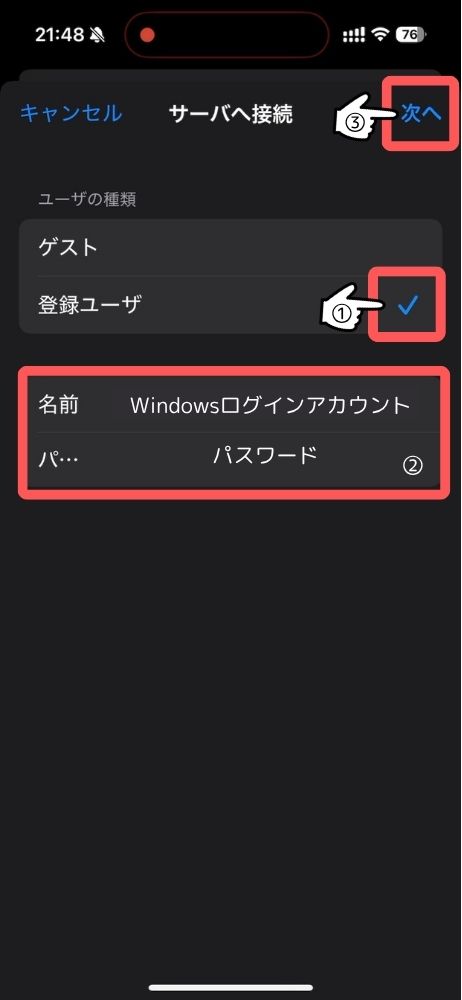
Windowsで設定した「共有フォルダ」が表示されたら完了です。

→
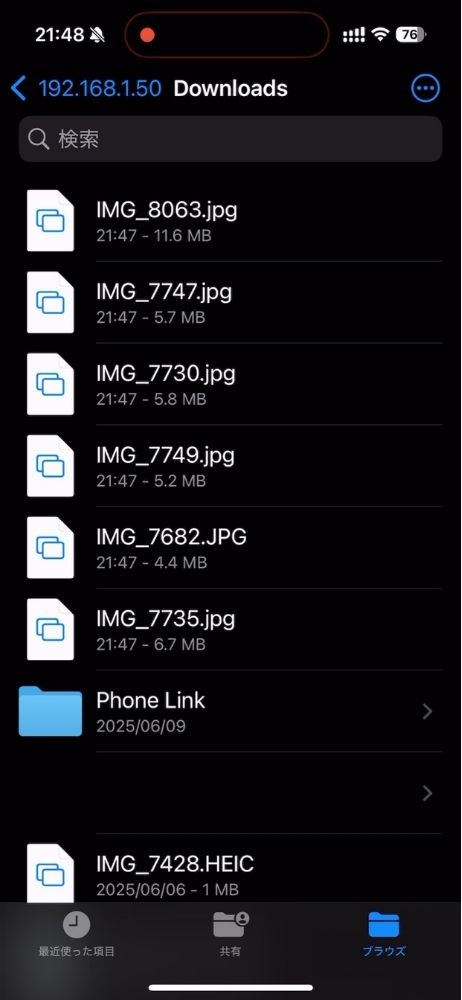
iPhoneの写真をWindowsに転送する方法
それでは、実際にデータを転送してみましょう。
例として「写真アプリ」内の写真を転送する場合は以下の通りです。
転送したい写真を選択して、「共有」をタップします。
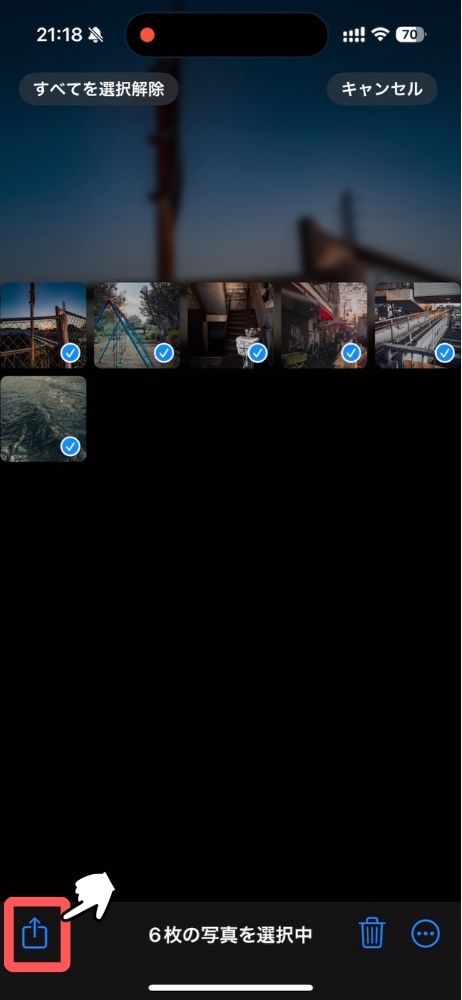
「”ファイル”に保存」をタップします。
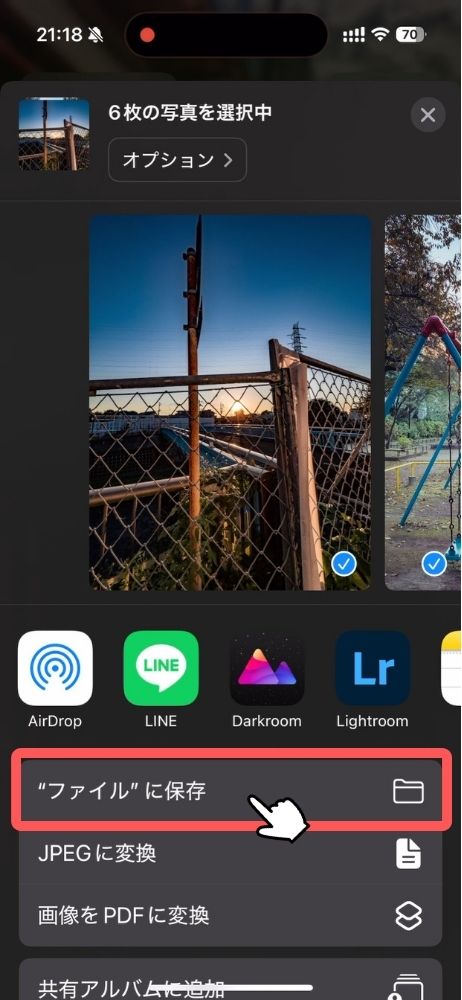
僕は良く使うので最上部にありますが、
デフォルトでは下の方にあります
ファイルアプリが開いたら、保存先に「共有フォルダ」を選びます。
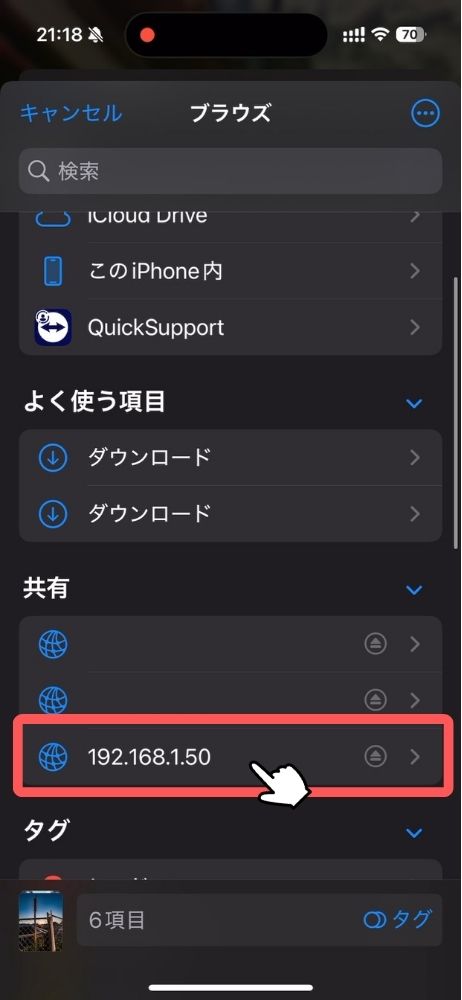
→

「保存」をタップします。
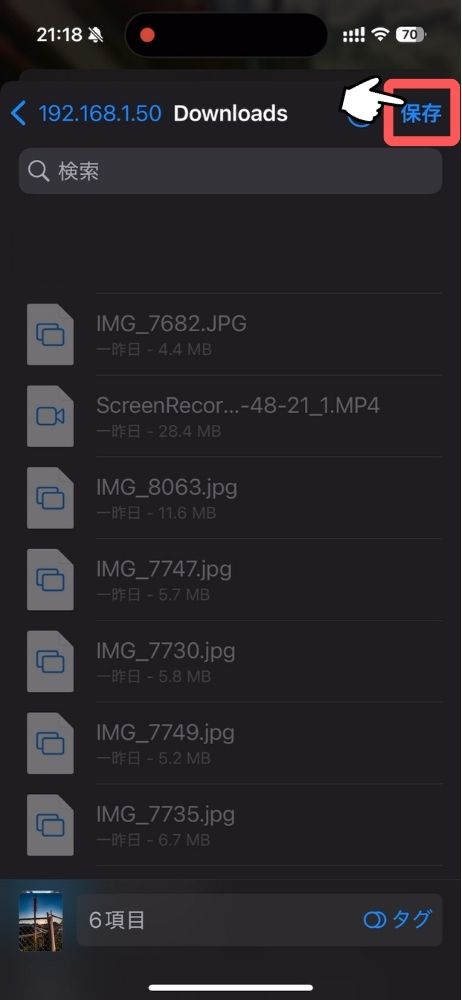
「HEIFの写真」もそのまま送れます
後はWindows側でフォルダを開いて確認してみましょう。
ちなみに、保存する前に共有フォルダ内で「新しいフォルダ」も作成できます。
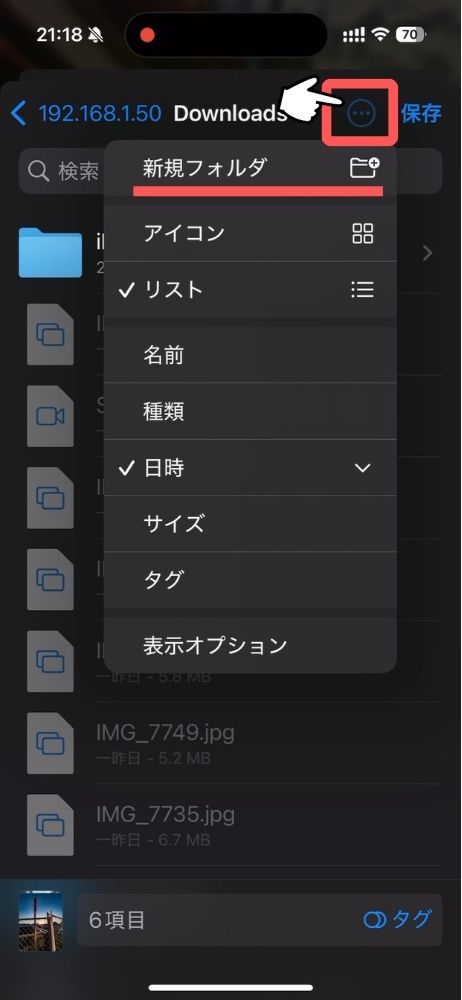
写真やフォルダの管理もし易いです
基本的に、「共有 → ファイルに保存」という流れを選択出来れば、どのアプリからでもWindowsにデータを送れます。
また、逆方向にデータをコピーしたい場合は次の手順で可能です。
Windowsの共有フォルダ内のファイルをiPhoneにコピペする方法
今度は逆に、Windows内のデータをiPhoneにコピーする方法です。
この場合はiPhone側で操作して、Windowsからファイルを抜き出すようなイメージでコピーするのが簡単です。
ファイルアプリでWindowsの「共有フォルダ」を開き、コピペしたいファイル(フォルダ)をロングタップ、続けて「コピー」をタップします。
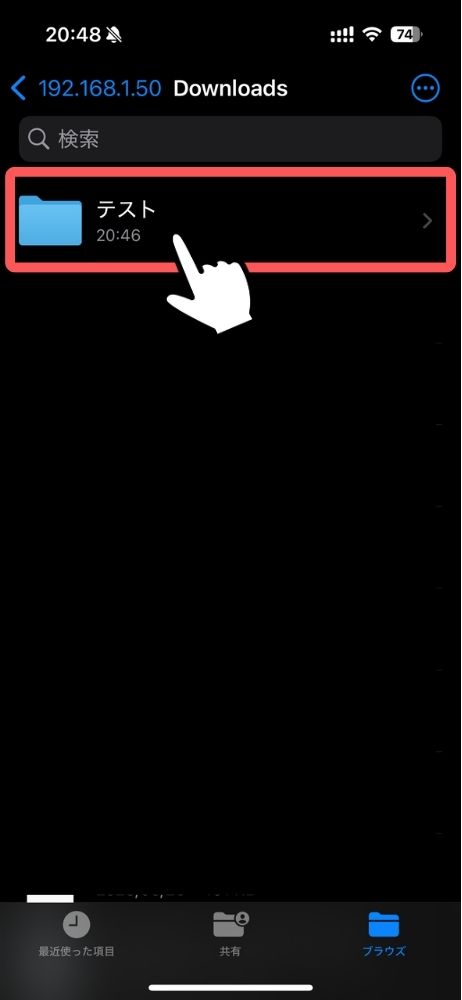 今回はフォルダごと
今回はフォルダごと→
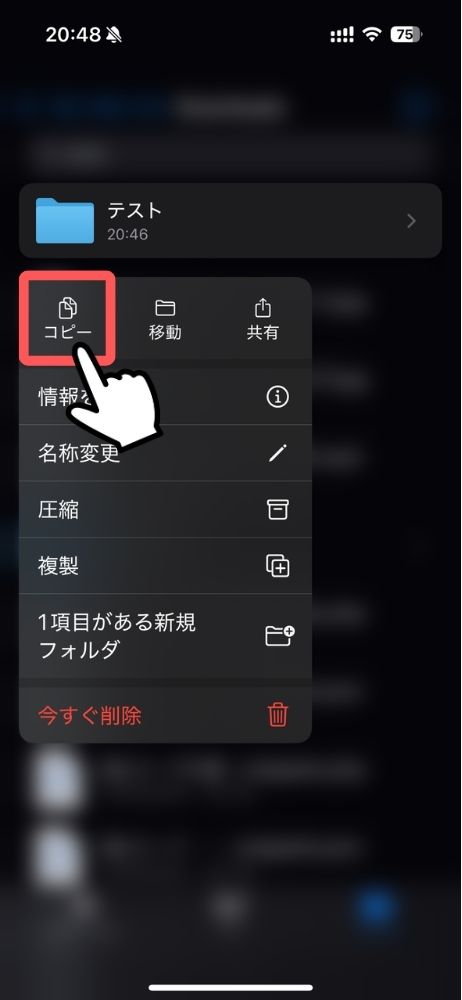
右下の「ブラウズ」をタップしてから、コピー先のフォルダを選びます。
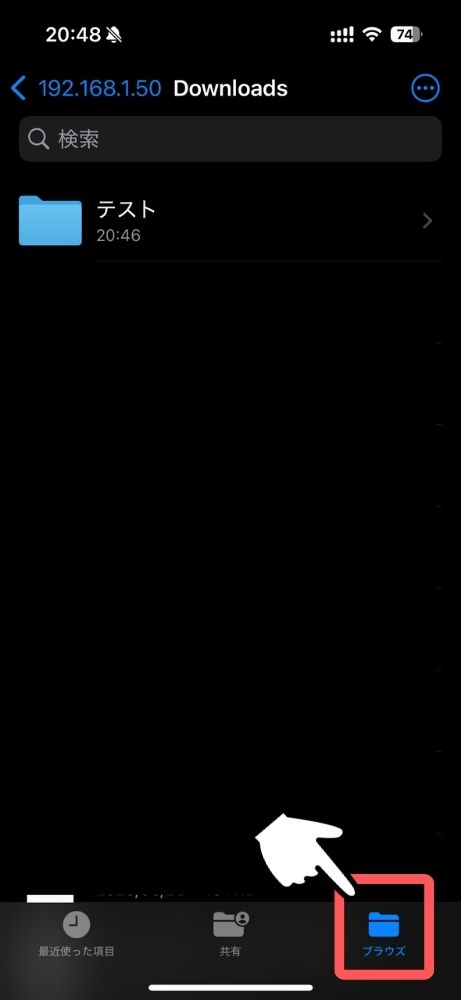
→
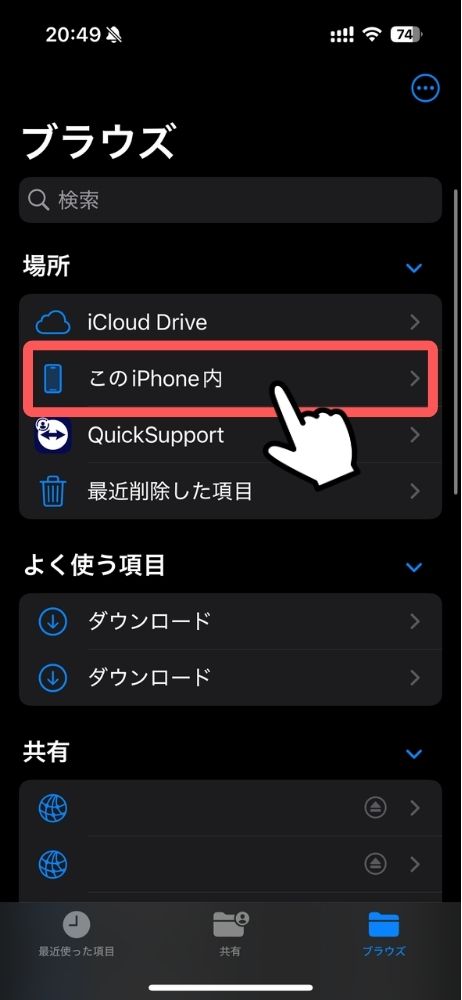 今回は「このiPhone内」にペースト
今回は「このiPhone内」にペースト一番下までスクロールし、「何もない所」をロングタップし、続けて「ペースト」をタップします。
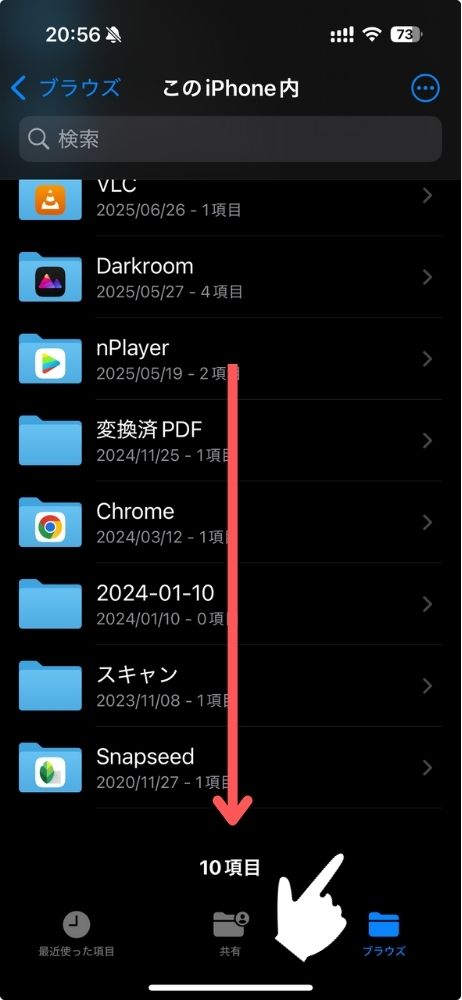
→
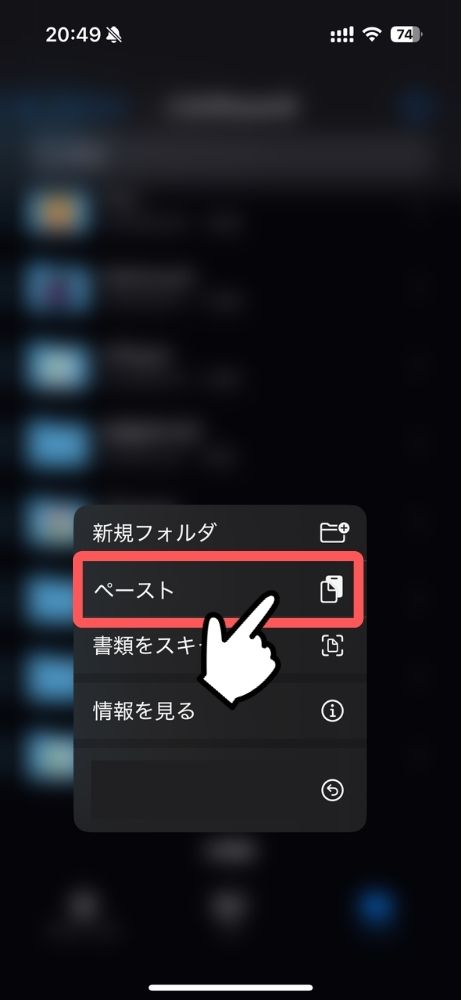
iPhone内にデータがコピーされました。
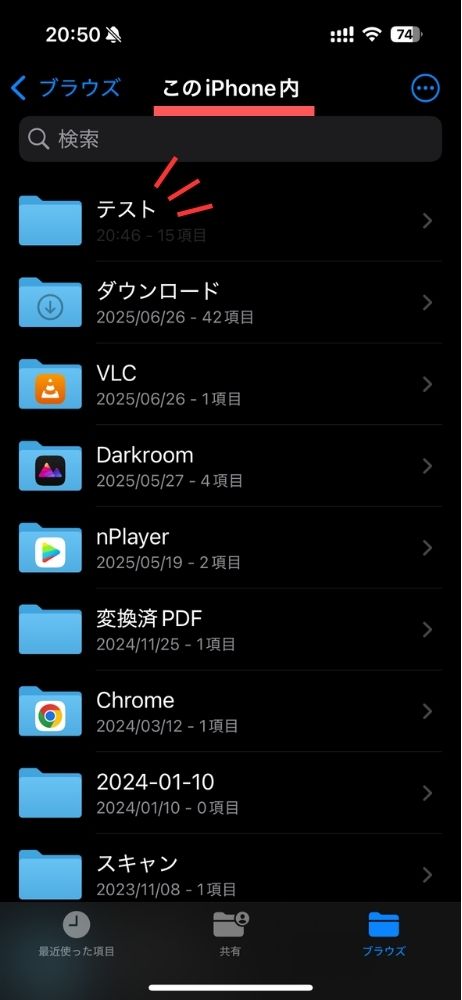
さて今回は、iPhoneやiPad内の写真や動画を、ローカルネットワーク経由でWindowsに転送する設定をご紹介しました。
他にもPDFや音楽データなど、様々なファイルが転送可能ですので、ひと昔に比べるとiPhoneも随分と融通が利くようになったと思います(笑)
皆さんもぜひご活用ください。
今回も最後までご覧いただきありがとうございました。